どうも。イラストレーターの又村です。
先月、サーバーを「さくらのレンタルサーバー」から「エックスサーバー」に移転しました。
移転前からメールはG Suiteを利用しているのですが、移転後にG Suiteでメールが受信できるようになるまで、色々と手間取りました。
そこで今回は、サーバーを移転した際のG Suite設定で気をつけることをまとめました。
G Suiteでメールが受信できない!
サーバー移転前は、
ドメイン「お名前ドットコム」、サーバー「さくらのレンタルサーバー」、メール「G Suite」
という形で運営していました。
そして、お名前ドットコムのDNSレコード設定を利用して、G SuiteのMXレコードを設定しています。
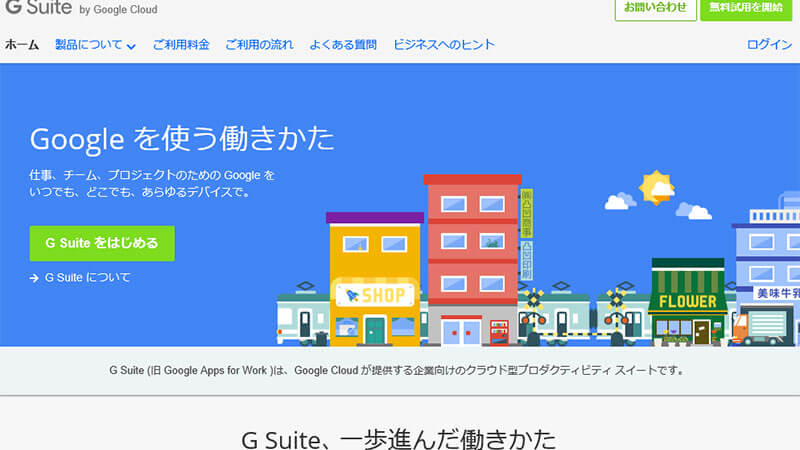
移転後は、
ドメイン「お名前ドットコム」、サーバー「エックスサーバー」、メール「G Suite」
という形になりました。
お名前ドットコムでMXレコードを、エックスサーバー用に変更すればいいと思っていたのですが、
G Suiteでメールが受信できなくなる事態が発生。
ネットで調べまくり、なんとか解決できました。
さくらからエックスサーバーに移転したときのG Suite設定では、以下のことに気をつけるといいようです。
エックスサーバーのマニュアルの値が古い
エックスサーバーのマニュアルには、G Suite設定についても用意されています。
G Suite(旧Google Apps)をお使いいただく場合
ところが、ここに載っているG SuiteのMXレコードの値が古いようです。
最新のG SuiteのMXレコードの値は、Googleヘルプに載っています。
G SuiteのMXレコードの値
古い方は、
ASPMX.L.GOOGLE.COM
ALT1.ASPMX.L.GOOGLE.COM
ALT2.ASPMX.L.GOOGLE.COM
aspmx2.googlemail.com
aspmx3.googlemail.com
でしたが、最新のものは、
ASPMX.L.GOOGLE.COM
ALT1.ASPMX.L.GOOGLE.COM
ALT2.ASPMX.L.GOOGLE.COM
ALT3.ASPMX.L.GOOGLE.COM
ALT4.ASPMX.L.GOOGLE.COM
になっています。
下2行が変わっていますね。
DNSレコード設定はお名前ドットコムではなく、エックスサーバーで行う
さくらのレンタルサーバーのときは、お名前ドットコムのDNSレコード設定を利用して、G SuiteのMXレコードを設定していました。
しかしエックスサーバーの場合は、お名前ドットコムのDNSレコード設定では上手くいきません。
エックスサーバーのDNSレコード設定を利用して、G SuiteのMXレコードを設定します。
実はエックスサーバーでは、ドメイン管理が他社でもDNSレコード設定が利用できるのです。
さくらのレンタルサーバーのときは、ドメイン管理が他社だと使えなかったですよね。
やり方はまず、エックスサーバーのサーバーパネルにログインします。
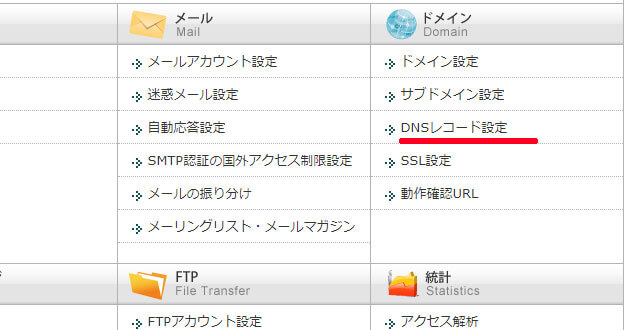
ドメインという欄にある「DNSレコード設定」をクリック。
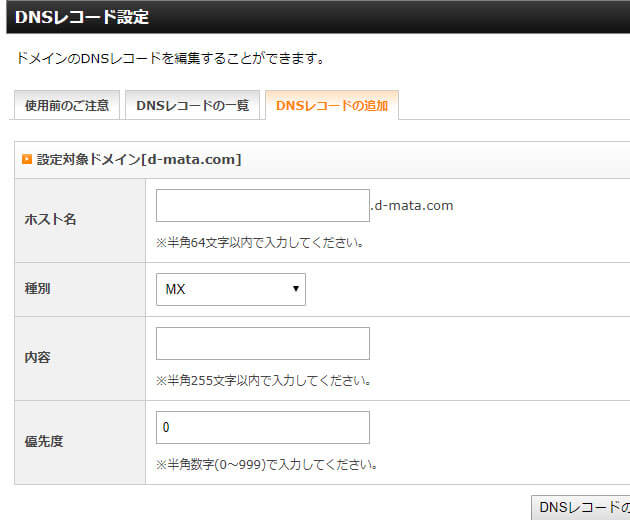
DNSレコード設定にある「DNSレコードの追加」をクリック。
あとは先ほどのG SuiteのMXレコードの値を入力して、MXレコードを追加していきます。
優先度0のMXレコードは削除する
エックスサーバーのDNSレコード設定で、「DNSレコードの一覧」を確認すると、
同じドメインの優先度0のMXレコードが、最初から設定されている場合があります。
これがあると、G SuiteのMXレコードの優先度が下がって上手くいかないので、削除しておきましょう。
まとめ
というわけで、さくらからエックスサーバーに移転したときのG Suite設定では、
・エックスサーバーのマニュアルの値が古い。
・DNSレコード設定はお名前ドットコムではなく、エックスサーバーで行う。
・優先度0のMXレコードは削除する。
この3つに気をつけるとよさそうです。
ちなみに、DNSレコードが浸透するまでに48~72時間ほどかかると言われています。
自分の場合は半日かかりました。
けっこう時間がかかるので、サーバー移転は休日などのメールが少ないタイミングにやりましょう。

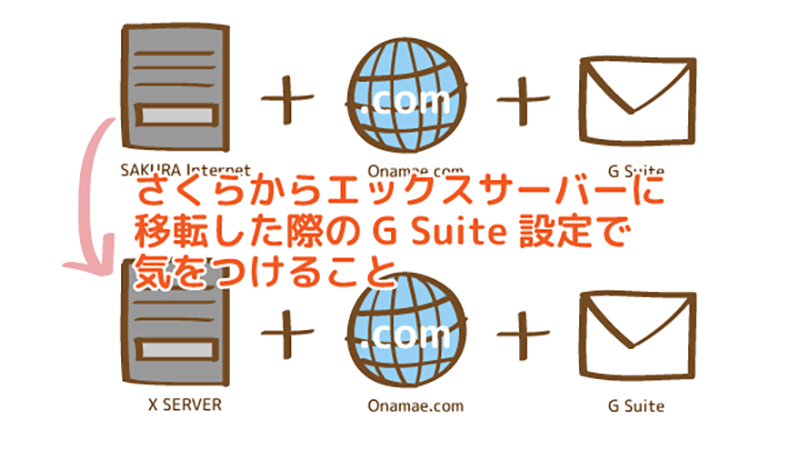

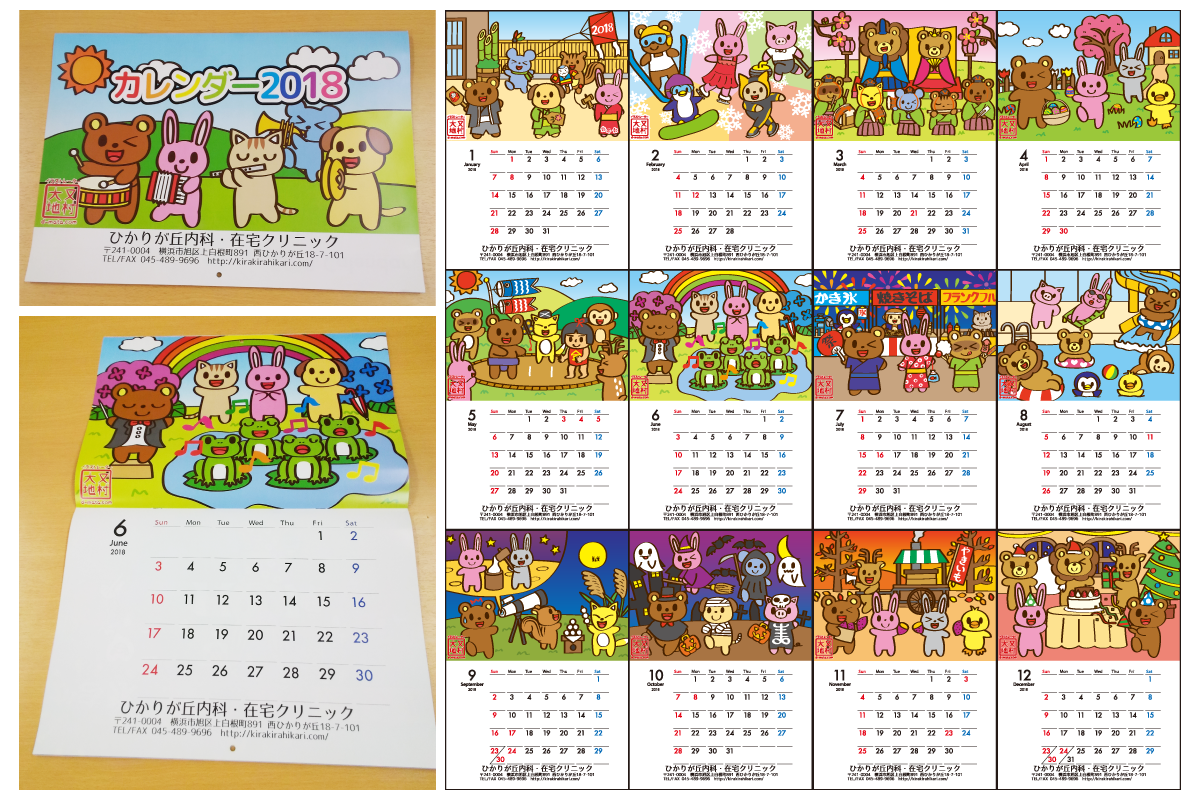

コメント
[…] 出典:Daichi Matamurahttps://www.d-mata.com/blog/transfer_gsuite/ […]